iCloud Photos (anciennement iCloud Photo Library) fait partie de la suite de services iCloud d'Apple qui stocke l'intégralité de votre photothèque dans iCloud. De cette façon, vous pouvez accéder à vos photos sur n'importe quel appareil pris en charge par iCloud qui utilise le même identifiant Apple.
iCloud Photos fonctionne avec l'application Photos pour conserver vos photos et vidéos en toute sécurité dans iCloud et à jour sur votre iPhone, iPad, iPod touch, Mac, Apple TV et iCloud.com.
Il gère également automatiquement votre collection de photos afin que vous puissiez passer plus de temps à vous concentrer sur la prise de nouvelles photos. Il y a beaucoup à apprendre sur le fonctionnement de Photos iCloud, nous partagerons donc ci-dessous quelques trucs et astuces pour en tirer parti. Vérifier Comment télécharger des photos et des vidéos depuis iCloud.
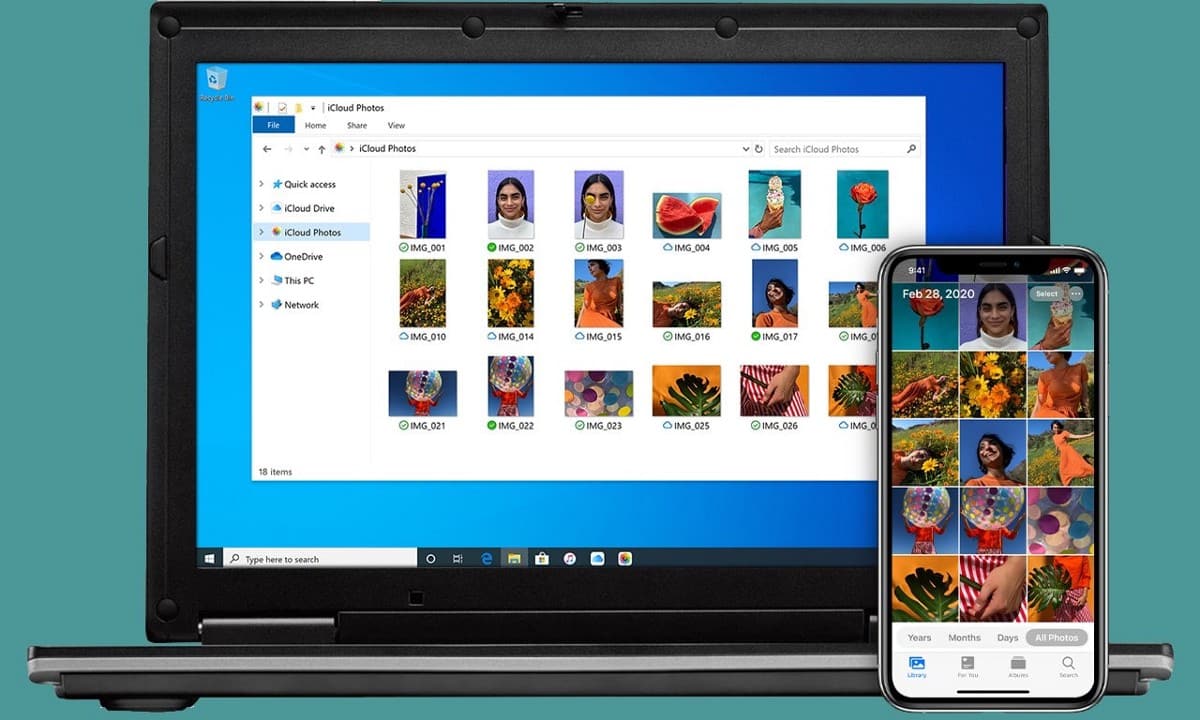
Comment fonctionne Photos iCloud
iCloud Photos conserve automatiquement toutes les photos et vidéos que vous prenez dans iCloud, vous permettant d'accéder à votre bibliothèque depuis n'importe quel appareil, à tout moment. Toutes les modifications que vous apportez à votre collection de photos sur un appareil seront également appliquées aux autres appareils. Vos photos et vidéos sont organisées en catégories : « années », « mois », « jours » et « toutes les photos ». Tous vos souvenirs et personnes sont mis à jour sur tous les appareils. Ainsi, vous pouvez rapidement trouver des souvenirs, des membres de votre famille, des amis et à peu près tout ce que vous recherchez.
1. Gérez le stockage local à l'aide de «Photos iCloud»
Lorsque vous activez les photos iCloud, l'intégralité de votre collection de photos est téléchargée sur iCloud et la rend accessible sur d'autres appareils. L'application Photos stocke une copie de toutes ces photos, en fonction des paramètres que vous choisissez.
Option « Téléchargez les fichiers originaux sur cet [appareil] » ou Téléchargez et conservez les originaux Stocke la version pleine résolution de vos photos et vidéos sur votre appareil et iCloud. Sélectionnez cette option si votre appareil dispose de suffisamment d'espace de stockage pour contenir l'ensemble des photos. Sur un appareil iOS, cette option est désactivée par défaut.
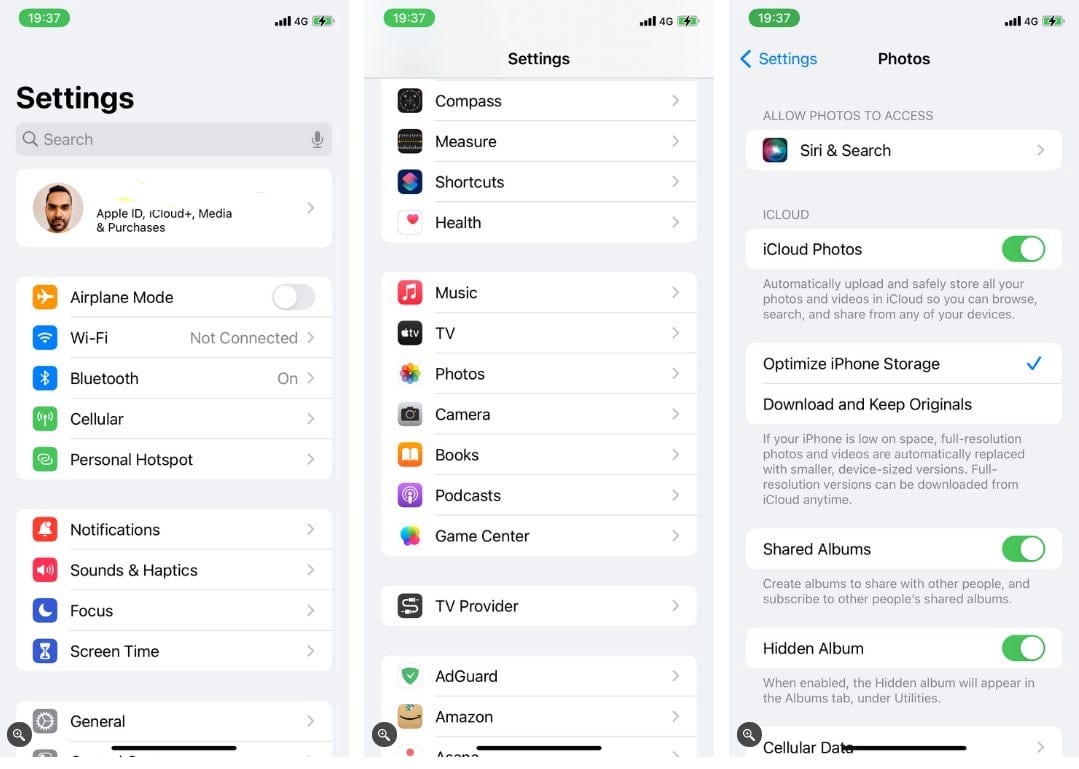
Optimiser le stockage pour [nom de l'appareil]" stocke une copie compressée de vos photos et vidéos sur l'appareil. La copie en taille réelle reste dans iCloud. L'application Photos supprime les originaux et les remplace par des vignettes sur votre iPhone, iPad ou Mac, puis télécharge à nouveau les originaux chaque fois que vous en avez besoin.
Si vous souhaitez modifier une photo, l'application Photos téléchargera la version complète depuis iCloud. Pour vous assurer d'avoir une copie de vos photos originales, vous devez vous assurer qu'au moins un appareil conserve tout dans la qualité d'origine. Vous pouvez ensuite faire une sauvegarde en utilisant Machine à temps Ou une application de sauvegarde tierce. Vous pouvez également télécharger vos photos originales à partir de iCloud.com.
2. Utilisez le flux de photos au lieu des photos iCloud
Avec Photo Stream, votre Mac, iPhone ou iPad télécharge automatiquement les photos nouvellement capturées ou importées dans le cloud, où elles sont transférées vers l'album My Photo Stream sur tous vos appareils. Mais si iCloud Photos fait aussi toutes ces choses, à quoi sert Photo Stream ?
La configuration minimale requise pour iCloud Photos est iOS 8.3, OS X Yosemite 10.10.3 et iCloud pour Windows 7. Si vous ne répondez pas à ces critères et ne souhaitez pas payer pour un stockage supplémentaire, Photo Stream reste une excellente alternative à Photos iCloud.
Limites du flux d'images
Il y a quelques inconvénients à utiliser Photo Stream au lieu d'iCloud Photos, cependant :
- Les photos de Mon flux de photos restent sur iCloud pendant 30 jours. Cela devrait être suffisant pour sauvegarder manuellement vos photos. Après cela, ils sont supprimés d'iCloud.
- Quel que soit le nombre de photos téléchargées par My Photo Stream sur le cloud, l'album Local Photo Stream sur n'importe quel appareil iOS ou iPadOS ne contient que 1000 XNUMX photos.
- Mon flux de photos ne prend pas en charge les vidéos, les photos en direct et les formats tels que HEIF ou HEVC.
- Mon flux de photos ne fonctionne que lorsque l'appareil est connecté au Wi-Fi, pas aux données cellulaires.
- Les photos sont stockées en pleine résolution sur Mac mais compressées pour les appareils iOS et iPadOS.
Malgré ces limitations, vous souhaiterez peut-être conserver Mon flux de photos activé si vous souhaitez diffuser vos photos récentes sur votre Apple TV, par exemple. Choisissez un appareil, comme votre Mac, et activez-le là-bas.
Les photos que vous prenez sur votre iPhone, iPad ou iPod touch sont automatiquement téléchargées vers Mon flux de photos lorsque vous quittez l'application Appareil photo et que vous vous connectez à un réseau Wi-Fi. Les nouvelles photos que vous importez sur votre Mac seront automatiquement téléchargées vers l'application Photos lorsque vous vous connecterez au Wi-Fi ou à Ethernet. Vous pouvez modifier vos préférences afin que seules les photos que vous ajoutez manuellement à Mon flux de photos soient téléchargées.
3. Partager des albums dans des photos
Les albums partagés sont un moyen privé de partager des souvenirs numériques avec vos amis et votre famille. Au départ, vous créez un album, puis invitez d'autres personnes à s'y abonner par e-mail. Les abonnés peuvent aimer ce que vous publiez, ajouter des commentaires et même ajouter leurs propres photos si vous le leur permettez.
Une fois que vous avez créé un album partagé, vos photos sont synchronisées gratuitement sur chaque appareil. Mais Apple a ajouté certaines restrictions. Par exemple, vous ne pouvez conserver qu'un maximum de 5000 15 photos ou vidéos d'une durée maximale de XNUMX minutes. Consultez la page des limites de mon flux de photos et des albums partagés d'Apple Pour plus de détails.
Comment activer les albums partagés
sur Mac: sur votre Mac, ouvrez l'application Photos. Dans la barre de menus en haut de l'écran, choisissez Photos > Préférences. Cliquez sur l'onglet iCloud, puis sélectionnez Albums partagés.
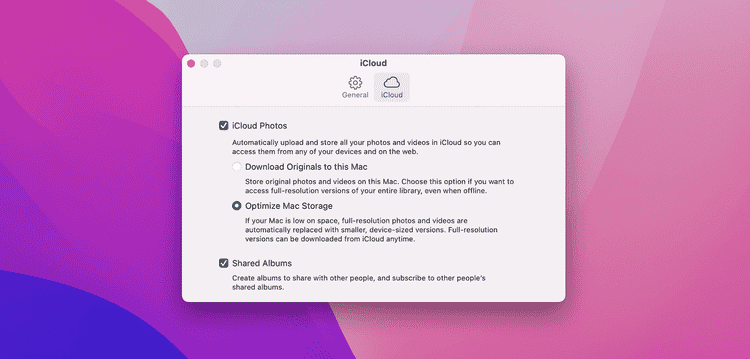
Sur iPhone ou iPad: accédez à Paramètres > [votre nom] > iCloud > Photos, puis activez Albums partagés.
Comment créer des albums partagés
sur Mac: Sélectionnez Albums partagés dans la barre latérale Photos et appuyez sur le bouton Ajouter 

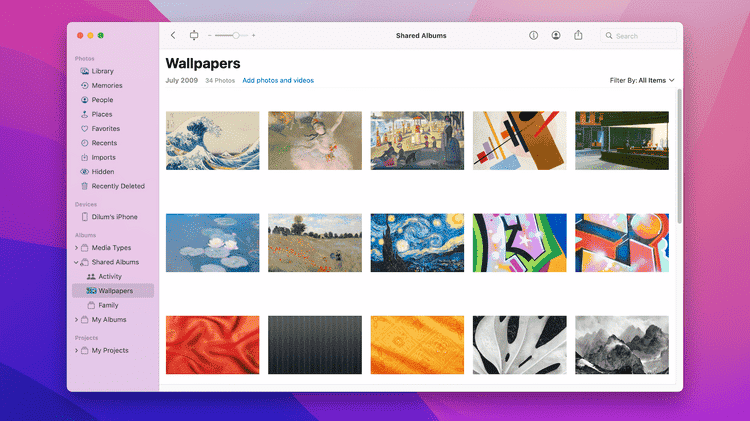
Sur iPhone ou iPad: sélectionnez les photos que vous souhaitez partager et appuyez sur l'icône de partage. Ensuite, cliquez sur Ajouter à l'album partagé et choisissez un album partagé existant ou créez un nouvel album. Vous pouvez trouver les albums partagés que vous créez dans la section Albums partagés de l'onglet Albums (iPhone) ou dans la barre latérale Photos (iPad).
Comment modifier des albums partagés
Pour modifier les paramètres de l'album sur votre Mac, iPhone ou iPad, sélectionnez un album partagé et appuyez ou cliquez sur le bouton Personnes 
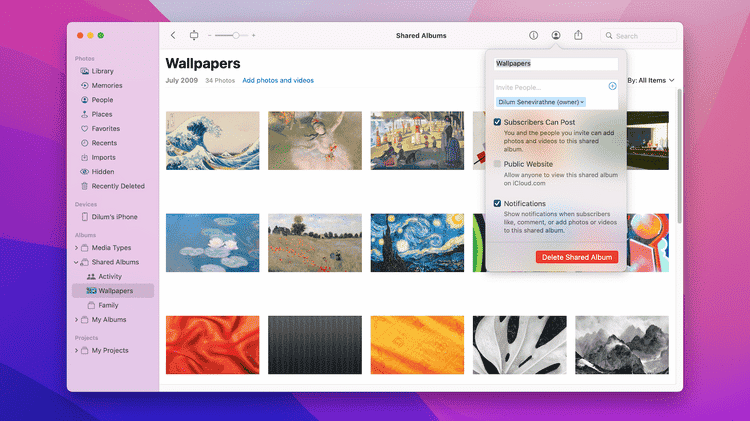
Vous pouvez ensuite inviter plus de personnes, permettre aux abonnés d'ajouter leurs propres photos, créer un site Web public (disponible pour toute personne ayant une URL partagée), afficher des notifications si un commentaire a été ajouté, et plus encore.
4. Comprendre la bibliothèque d'images système
Lorsque vous lancez l'application Photos pour la première fois, elle vous permet de créer une nouvelle bibliothèque ou de sélectionner la bibliothèque actuelle. Apple le classe comme une bibliothèque d'images système. C'est la seule bibliothèque utilisée par iCloud, et les applications compatibles iCloud peuvent y accéder. Par défaut, ils se trouvent dans le dossier Images.
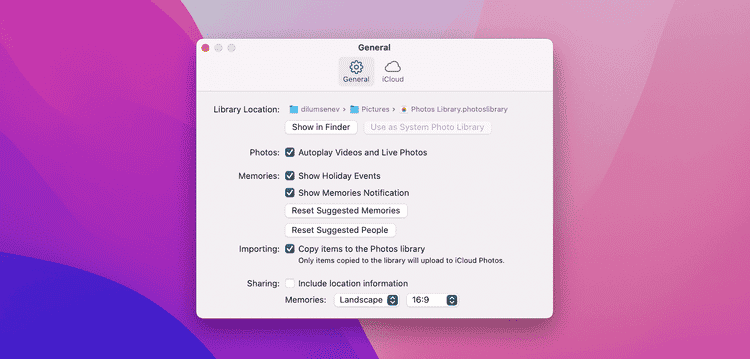
Vous pouvez créer des bibliothèques de photos supplémentaires pour réduire l'espace occupé par les photos et les sauvegardes iCloud. Cependant, vous ne pouvez travailler que sur une seule photothèque à la fois. Si vous passez à une autre bibliothèque et réactivez les photos iCloud, la bibliothèque de photos système nouvellement sélectionnée fusionnera avec celles déjà synchronisées avec iCloud.
5. Sauvegarder les photos iCloud sur le stockage cloud
Une seule panne de disque peut effacer toutes vos photos en un instant. La solution est de vous assurer que vous disposez d'un système de sauvegarde fiable. Nous vous recommandons de faire une sauvegarde en ligne, une sauvegarde en double sur un disque dur externe et une sauvegarde hors de propos.
Notre premier choix est Google Photos. Il existe d'excellentes raisons d'utiliser Google Photos au lieu d'iCloud Photos. L'installation est facile. Vérifier Raisons pour lesquelles vous utilisez Google Photos sur un compte iCloud Photos.
Dans Google Photos sur iOS ou iPadOS, appuyez sur l'icône de profil et choisissez Paramètres des photos. Basculez le commutateur Sauvegarde et synchronisation et autorisez Google Photos à accéder à l'intégralité de votre photothèque. Ensuite, sélectionnez le paramètre de taille de téléchargement que vous préférez.
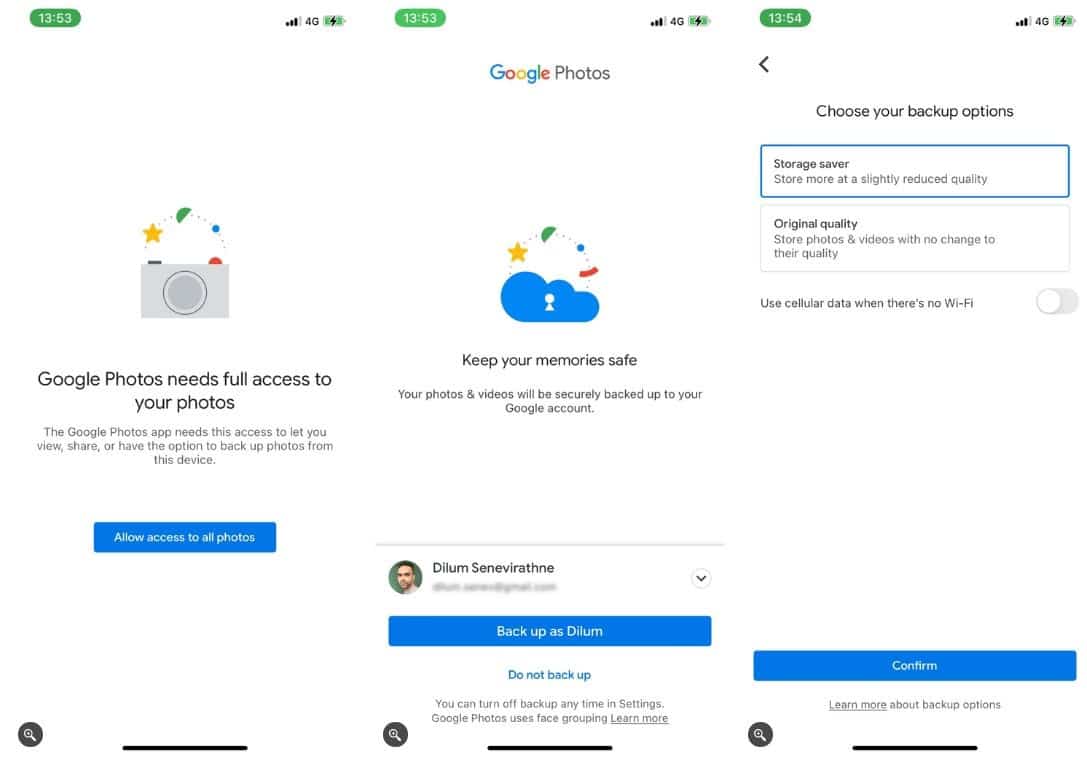
OneDrive de Microsoft est une autre bonne option. Dans l'application mobile OneDrive, appuyez sur l'icône de profil et choisissez Paramètres. Ensuite, basculez le commutateur de téléchargement de la caméra. Toutes les photos et vidéos sur votre appareil et toute autre nouvelle photo seront téléchargées sur OneDrive.
6. Les photos resteront-elles pour toujours dans iCloud?
Qu'adviendra-t-il de vos photos si vous arrêtez de payer pour un abonnement de stockage iCloud ? Vos appareils ont déjà enregistré des photos, mais la synchronisation entre eux s'arrête. De plus, vos photos seront éventuellement supprimées du cloud, mais Apple ne dit pas quand cela se produira.
Si vous choisissez l'option « Télécharger les originaux sur cet [appareil] » sur votre Mac, votre Mac devient le seul appareil avec une copie en pleine résolution de vos photos. Mais si vous sélectionnez Optimiser le stockage, il se peut qu'il ne vous reste que des copies basse résolution de vos photos.
7. Utilisez iCloud Photos sous Windows et sur le Web
Vous pouvez accéder à toutes les photos et vidéos stockées dans iCloud Photos à partir de iCloud.com. Cliquez sur l'icône Photos et en quelques minutes, vous verrez une interface similaire à l'application Photos pour iPadOS, bien que moins performante. Vous pouvez charger, télécharger, afficher et supprimer des photos.
Dans le panneau de gauche, vous verrez tous les albums que vous avez créés et les photos organisées selon les types de médias. Vous pouvez ajouter des éléments à de nouveaux albums, mais cela ne vous permet pas d'afficher des albums partagés, de créer des projets ou de lire des diaporamas.
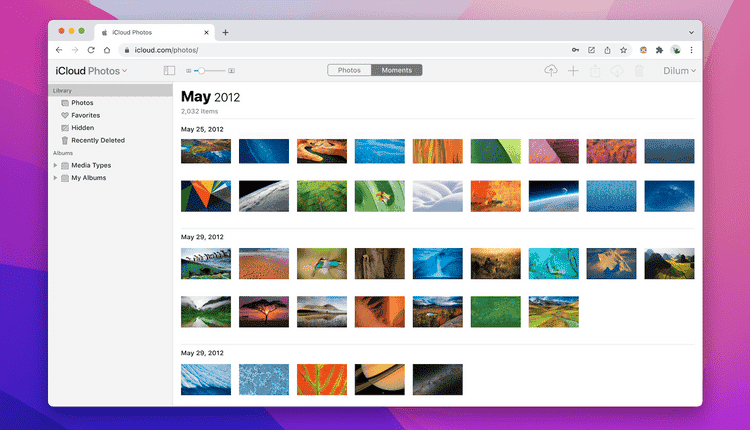
Pour accéder à vos photos depuis un ordinateur, téléchargez une application iCloud pour Windows Et connectez-vous avec votre identifiant Apple. Ensuite, sélectionnez Photos, cliquez sur le bouton Options à côté de Photos et cochez Photos iCloud pour activer les téléchargements et téléchargements automatiques de photos et de vidéos.
Consultez les albums partagés pour partager vos photos. Vous pouvez également personnaliser l'emplacement du dossier Albums partagés s'il y a très peu d'espace sur la partition système de votre ordinateur. Cliquez sur Terminé lorsque vous avez terminé.
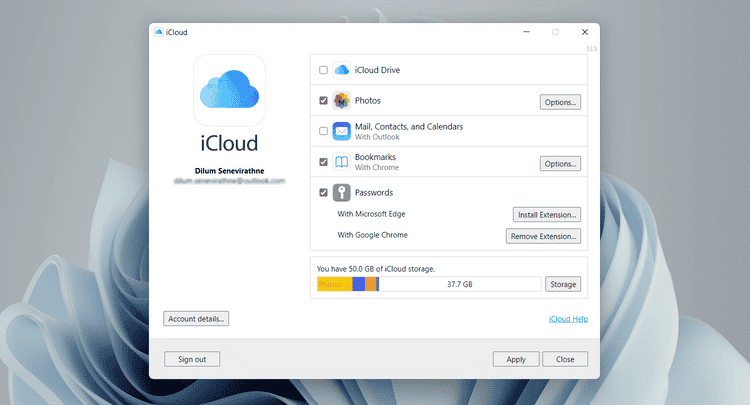
Contrôlez la façon dont vos photos sont enregistrées
iCloud a de nombreux composants qui traitent des photos, et il peut être difficile de les suivre. iCloud Photos peut sauvegarder et synchroniser l'intégralité de votre photothèque sur vos appareils. Mon flux de photos est idéal pour ceux qui n'utilisent pas les photos iCloud et qui souhaitent synchroniser leurs photos les plus récentes. Les albums partagés vous permettent d'organiser vos photos et de les partager avec d'autres.
Les conseils discutés ici vous montrent comment fonctionne chaque ingrédient et comment l'utiliser efficacement. Bien que Photos iCloud fasse automatiquement des requêtes à votre photothèque, vous pouvez faire encore plus pour mieux organiser vos photos. Vous pouvez maintenant visualiser Comment organiser les photos sur votre iPhone.







